u盘系统重装软件哪个好用 u盘系统重装软件
云骑士装机大师更新日志
1、更新了UI界面;
2、改变了速度显示方式.下载更加流畅;
3、提升内核安全性,防止误杀误报;
4、对环境的判断更加智能化;
5、支持ISO以及GHO系统文件格式。以及支持安装本地文件。
其他版本U盘启动盘制作工具推荐
云骑士重装系统装机大师 v11.7.1.1880 专业U盘版 云骑士U盘装系统装机大师 V11.7.1.3178 极速版 云骑士U盘装机大师软件 V11.7.4.8168 豪华版 云骑士U盘一键重装系统软件 V11.7.1.9828 官方最新版 云骑士U盘一键重装系统软件 V11.7.3.1868 官方绿色版下载云骑士U盘重装软件步骤阅读
1.打开浏览器在网址框输入云骑士官网网址点击进入。
2.打开网页之后选择U盘启动盘栏目。选择本地下载。
3.在弹出来的窗口下载地址选默认或者自定义地址都可以。然后点击下载按钮。
4.下载之后会得到一个应用程序。直接点击打开即可。
5.打开程序会弹出这个窗口。看完之后点击“我知道了”就会进入云骑士装机大师主页面。
6.进入云骑士装机大师主页面。点击U盘启动。再点击U盘模式即可制作U盘启动盘重装系统了。
下载云骑士U盘重装软件操作步骤
01 首先打开浏览器在网址框输入云骑士官网:https://www.yunqishi.net点击进入。
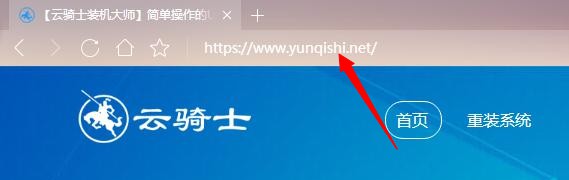
02 打开网页之后选择U盘启动盘栏目。选择本地下载。
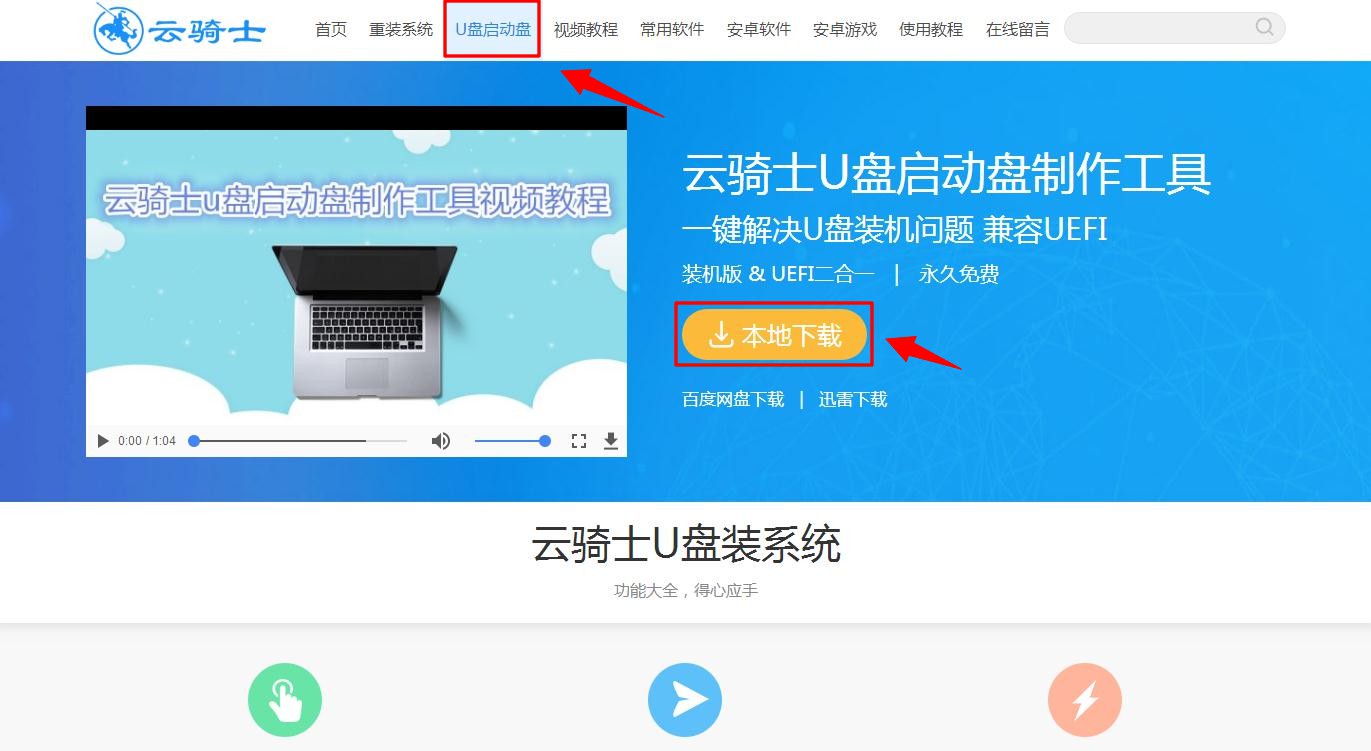
03 在弹出来的窗口下载地址选默认或者自定义地址都可以。然后点击下载按钮。
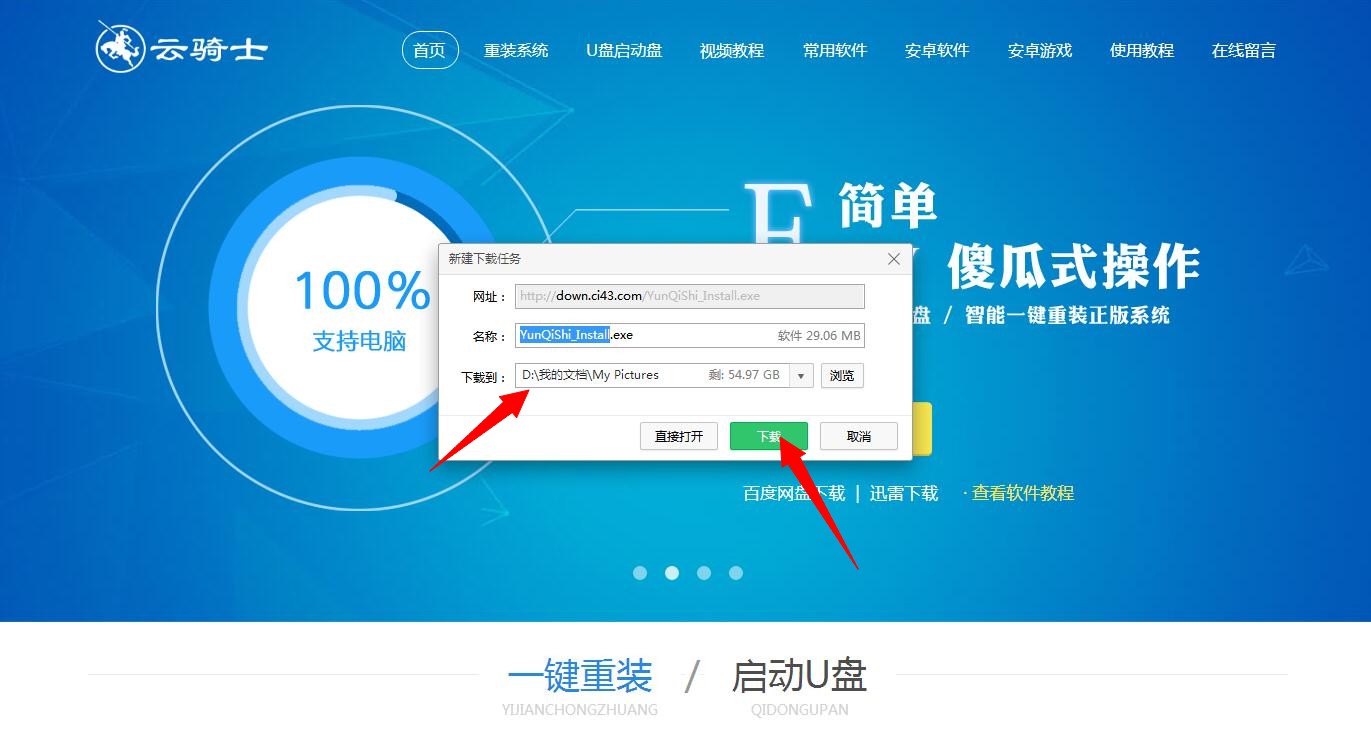
04 下载之后会得到一个应用程序。直接点击打开即可。
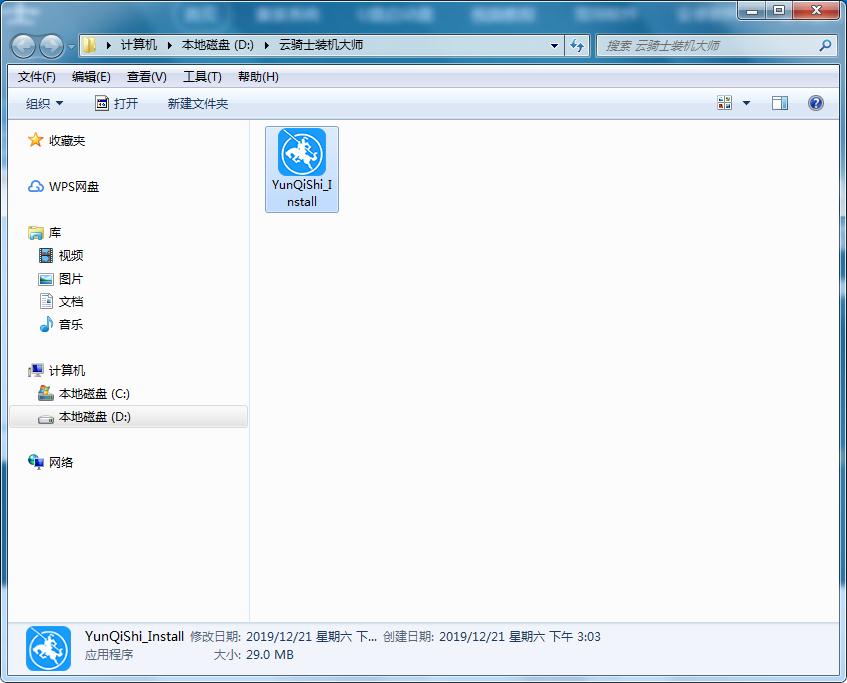
05 打开程序会弹出这个窗口。看完之后点击“我知道了”就会进入云骑士装机大师主页面。
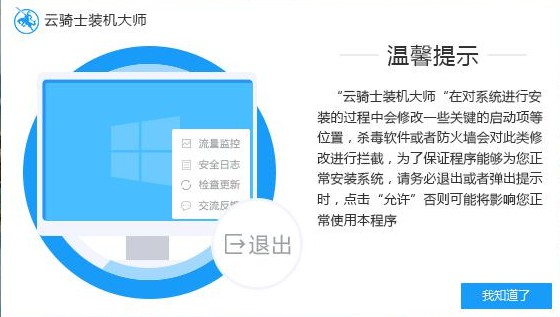
06 进入云骑士装机大师主页面。点击U盘启动。再点击U盘模式即可制作U盘启动盘重装系统了。
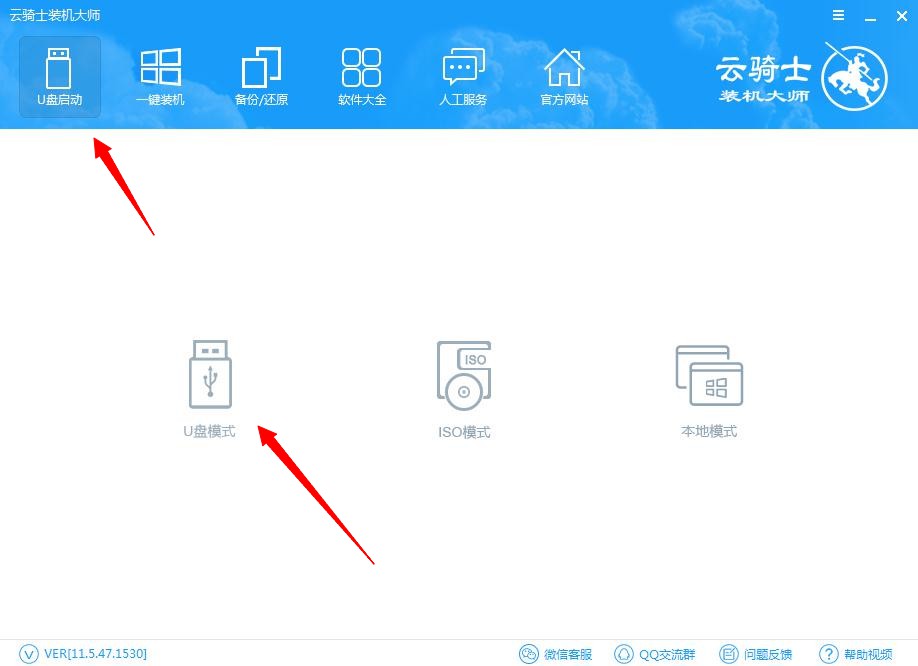
win7 u盘启动盘制作工具
现在大多数人电脑都不带光驱了。装系统都是用u盘启动盘。下面就来给大家讲讲win7。u盘启动盘制作工具。制作U盘启动盘的工具有不少。例如云骑士装机大师等。下面以云骑士装机大师为例。

u盘装系统win7系统教程
电脑的使用越来越普及。不论是工作上的需求。还是生活娱乐电脑都已经成为人们不可或缺一部分。那么怎么用U盘安装win7系统呢?其实很简单。以云骑士安装win7系统为例。教大家如何用U盘安装win7系统。感兴趣的小伙伴一起来学习一下吧!
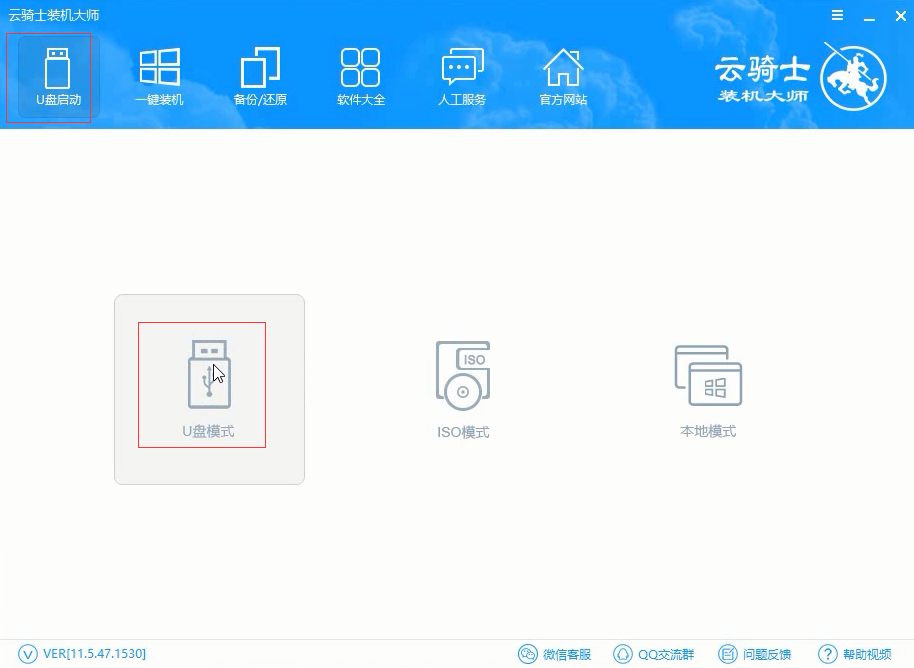
电脑系统故障相关问题
病毒防护导致不能安装操作系统?
1.因为在主板BIOS中将病毒防护功能打开了。病毒防护一发现安装操作系统时要向硬盘引导区中写文件。就会立即拒绝。从而导致无法安装系统。
2.只要在重启计算机后进入BIOS。将Advanced BIOS Features Setup Option界面中的Virus Waring(病毒警告)选项设置成Disabled。保存退出并重新启动计算机。就可以顺利安装系统了。
加载系统盘失败?
1、硬盘被分区格式化后还未安装操作系统。所以计算机加载系统失败。此时解决方法是可以是U盘转系统。
2、硬盘因为意外情况。如病毒等导致系统分区被格式化。计算机不能从系统区引导。可以插入一张启动盘。查看系统区的情况。并重新安装或者修复操作系统。
3、软驱中有软盘未取出。但是软盘又不是启动盘。而bios中的设置又为A盘启动。一般来说。这种情况比较常见。有的用户在使用软盘以后没有及时从软驱中取出。而且BIOS中本来又设置的是A盘启动。结果导致下次启动时电脑不能从硬盘系统启动。此时只要取出软盘。并重新启动电脑即可。













